Cum de a găsi versiunea de software
Întrebarea „Ce versiune a programului a“ este direct legată de alfabetizare de calculator, deoarece de multe ori utilizatorii de PC este necesar să se știe ce versiune a unui anumit program de care sunt în acest moment. Luați în considerare procesul de determinare a eliberării (versiunea) a programului poate fi exemplul celor mai populare browsere.
De altfel, cuvântul „eliberare“ are mai multe înțelesuri. Următoarele două valori sunt potrivite pentru alfabetizare de calculator:
- de presă - lansarea unei noi cărți, un nou program sau un produs nou de informații;
- de presă - aceasta este o altă versiune a software-ului lansat anterior.
1) Cum se determina ce versiune a browser-ului Mozilla Firefox este instalat?
Pentru a face acest lucru, mergeți la meniul browserului, apoi selectați „Help“.
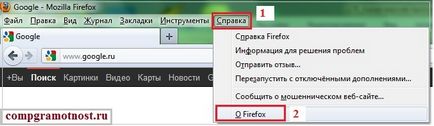
Fig. 1 Setați versiunea a browser-ului Mozilla Firefox
Faceți clic pe elementul „Despre Firefox», care este în partea de jos (figura 2 din Fig. 1). După ce apare pe fereastra verticală monitor care conține informații despre ce fel de versiune a programului pe care îl utilizați. Numele versiune este format din trei numere (în Figura 2 - este 9.0.1), care sunt delimitate de:

Fig. 2 Aici este, versiunea de browser-ul Mozilla Firefox
2) Cum se determină versiunea a browser-ului Opera?
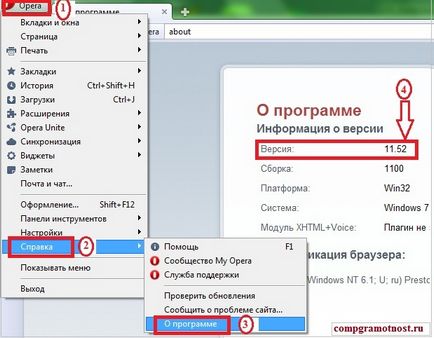
Fig. 3 este situat în browser-ul Opera Help
3) Cum pot afla versiunea de Internet Explorer?
Se procedează în același mod ca cel descris mai sus. Deschideți secțiunea de meniu „Help“, selectați „Despre“ ultima coloană (fig. 4).
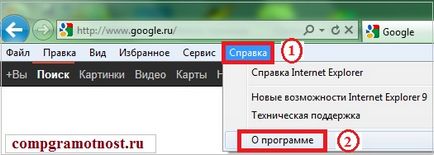
Fig. 4 Determinați versiunea de Internet Explorer
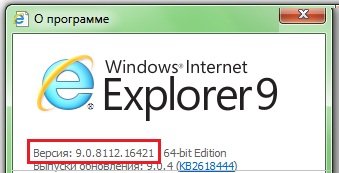
Fig. 5 pentru a determina versiunea de Internet Explorer
4) Cum se determină versiunea de browser-ul Google Chrome?
De asemenea, din cele patru cifre diferite este versiunea de cod al browser-ului Google Chrome:
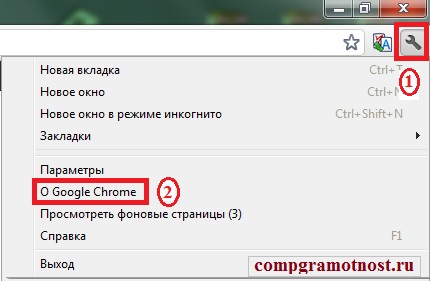
Fig. 6 Cum să verificați versiunea a browser-ului Google Ghrome
Dar, în același cod cu excepția cazurilor indicate, și cea mai nouă versiune a acestui program, puteți instala pe propriul computer, dacă doriți.
Pentru a găsi aceste informații, trebuie să mergeți la meniul din colțul din dreapta sus al Google Chrome, faceți clic pe cheie, și apoi selectați coloana „Despre Google Chrome»:
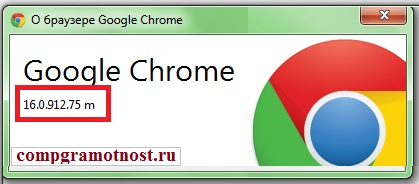
Fig. 7 S-au găsit o versiune a Google Chrome
Cum știu versiunea programului pe exemplul de Paint?
Pentru celelalte programe, de asemenea, se poate deschide, de asemenea, secțiunea „Help“ sau „Despre“ (și așa mai departe). pentru a afla ce versiune a programului.
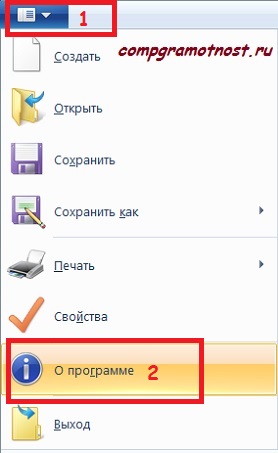
Fig. 8 Determinarea versiunii programului Paint
Paint versiune a ferestrei programului va apărea, care va indica:
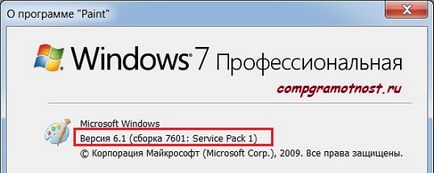
Fig. 9 Identificat Versiunea programului Paint
Ce ar putea fi o utilizare mai practică a informațiilor de mai sus? Probabil că la locul de muncă în browser-ul întâlnit un pop-up, care conține un semn teribil de necesitatea de a actualiza browser-ul dvs.? Din păcate, acest mesaj vine de la dezvoltatorii, uneori, nu versiunea oficială a browser-ului.
Această fereastră pop-up poate părea a fi instalat pe software-ul de computer rău intenționat. Înainte de a instala această actualizare, trebuie să utilizați informațiile de mai sus pentru a determina versiunea de browser și să decidă dacă o astfel de reînnoire. Acest lucru este valabil nu numai pentru a actualiza browser-ul, dar, de asemenea, alte programe.
P.S. Vă sugerez să citiți mai mult: